iOS 14とiPadOS 14で変わるAppleのメモとリマインダーのすべて
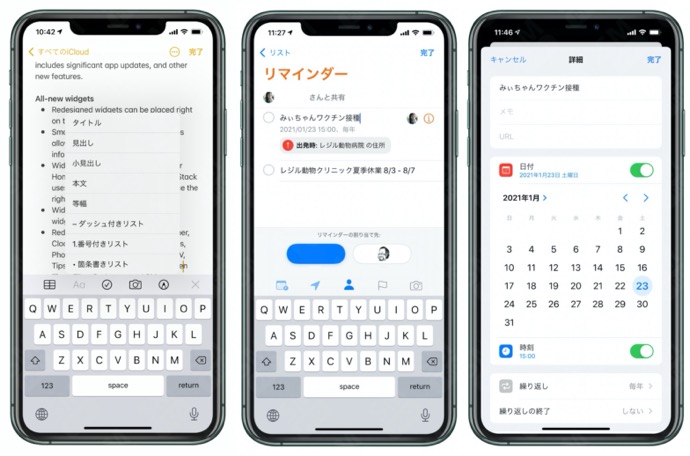
メモとリマインダーは、iOS 14とiPadOS 14ではそれぞれが大幅なアップデートを受けました
どちらのアプリケーションの動作方法にも根本的な進化は見られませんが、すべてのものをよりモダンに見せる視覚的な調整から、生活の質の向上、より実質的な新機能まで、変更点のリストは驚くほど豊富です
メモ
サイドバーのデザインを一新
Notesは、再設計されたリストビューで角丸を採用しており、特定のフォルダ内のピンで固定されたメモとピンで固定されていないメモの視覚的な区別が明確になりました、また、ピンで固定されたセクションは縮小および展開できます
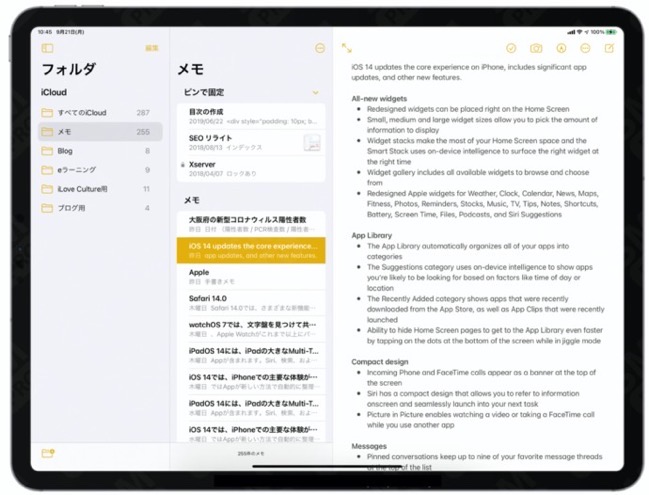
検索用のトップヒット
最近のものが、トップヒットに表示されるようになりました
アクションメニューの再設計
メモのリストを表示しているときと、メモを編集しているときの両方で、アクションメニュー(3つの点アイコンで示される)が新しくデザインされました
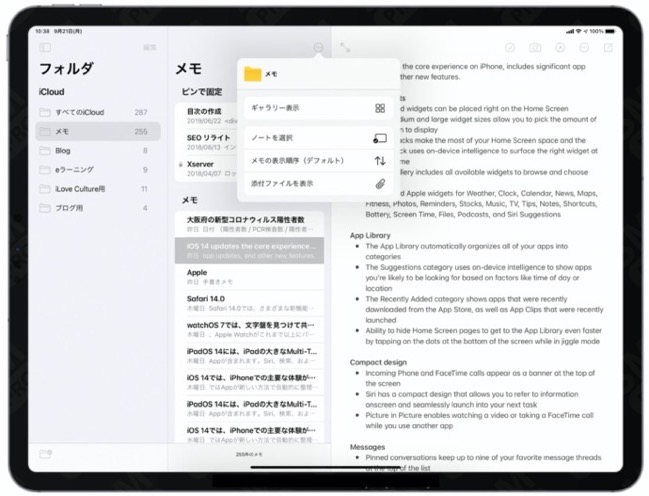
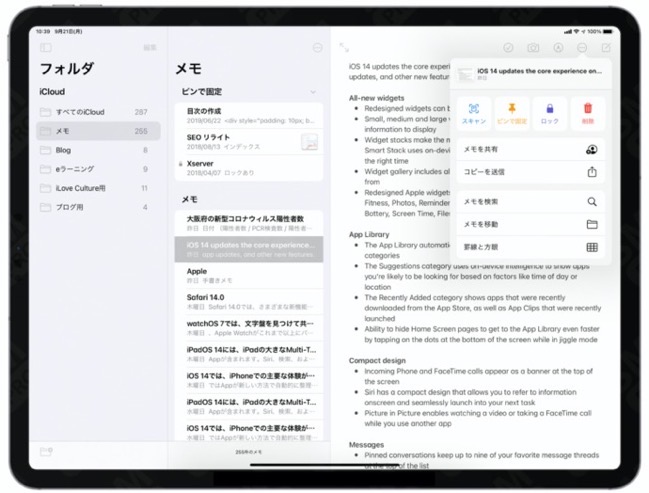
コピーアクションを送信
デザインが変更されたアクションメニューの中には、「コピーを送信」という新しいオプションがあります、標準の共有シートが開き、メモを別のアプリケーションに簡単に送信できます
たとえば、「ファイル」アプリに保存すると、メモは「.txt」文書になります
Aaを長押しすると、スタイルをすばやく変更
キーボードが付属しているiPadでは、入力中にAaスタイルメニューを画面上に表示させておくことができるので、キーボードショートカットがないスタイル(箇条書きや番号付きリストなどのリストオプション)を簡単に切り替えることができます
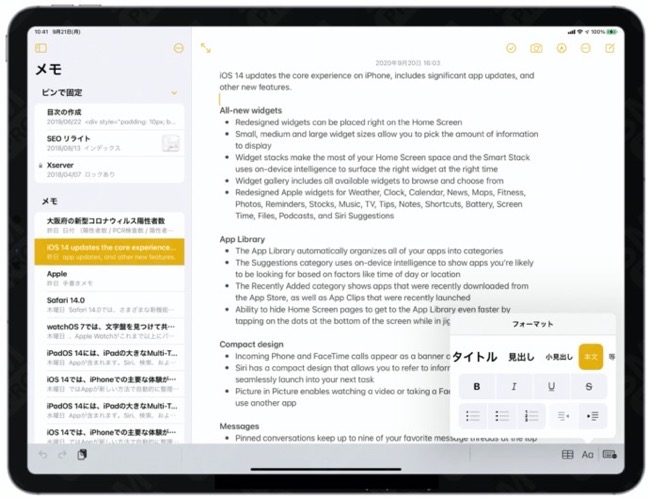
しかし、iPhoneでは、スタイルを変更するためにAaメニューを開いて、それを解除して、それを元に戻すためにもう一度開いて、また解除するのは面倒でしたが、iOSとiPadOS 14では、Aaボタンを長押ししてメニューを開くことができるようになったので、この問題は解決しました
指を押さえたまま、使用したいスタイルに移動して解除すると、スタイルが変更されるだけでなく、メニューも自動的に消去され、プロセス全体が以前よりもずっと流動的に感じられます
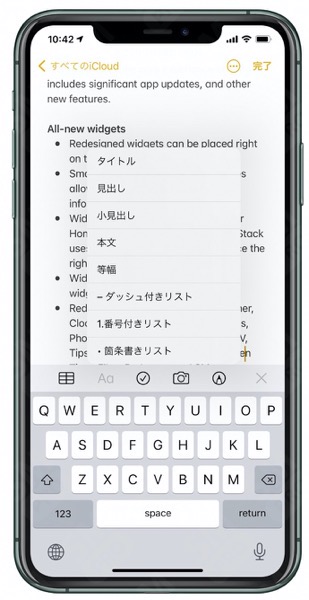
トラックパッドを使用してパネル間をスワイプ
以前のデザインのメモの3カラムでは、iPadのトラックパッドジェスチャーを使って各パネル間をスワイプすることはできず、左上のパネルボタンを手動でタップしなければなりませんでした
iPadOS 14では、それが変更されフォルダリスト、メモリスト、メモ編集モードの間で簡単に前後にスワイプすることができるようになりました
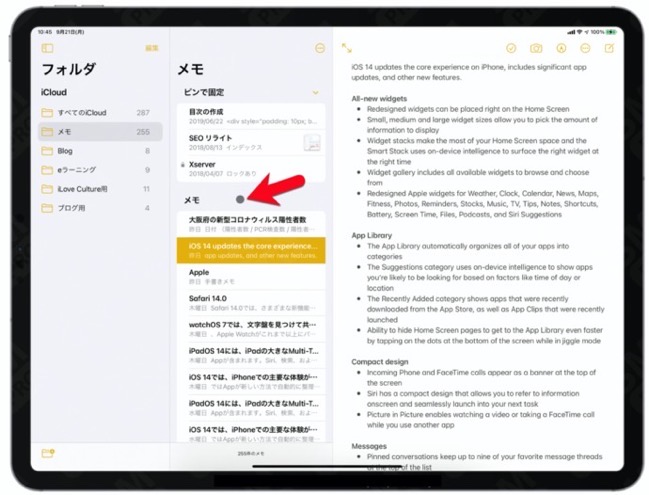
Apple Pencilのアップデートで手書きや図形認識が可能に
メモの手書き文字を指でタップして選択できるようになったので、コピーや複製、テキストとしてのコピー、色の変更などができるようになりました
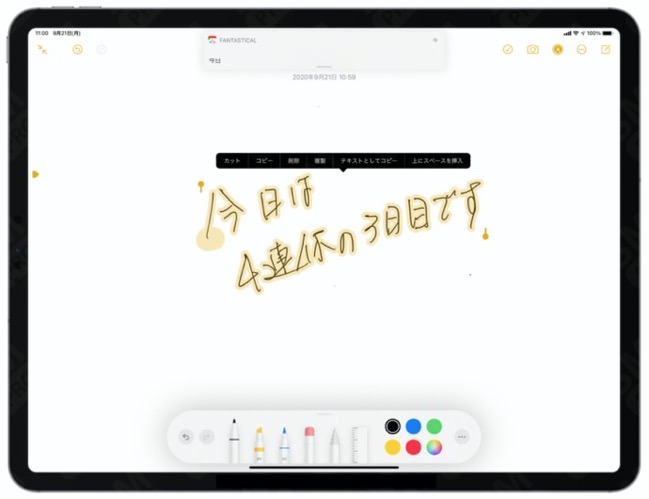
また、図形を描くときには、描き終わった後に画面上の鉛筆を1秒でも置いておくと、iPadOSが不完全な落書きを完璧な図形に変換してくれるようになりました
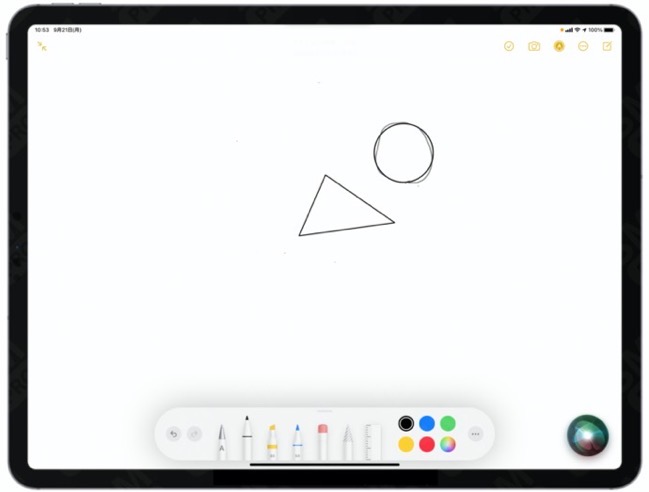
スキャン機能が向上
メモだけでなく、「ファイル」アプリや特定のサードパーティ製アプリケーションでも採用されているシステムドキュメントスキャナがアップグレードされ、以前よりも正確な切り取りで、より良いスキャンをキャプチャできるようになりました
スタイルの微調整
箇条書きは以前よりも大きくなり、見出しのテキストも同様に修正され、見栄えが良くなりました
リマインダー
共有リスト内でリマインダーを割り当てる
共有リストは買い物にはいいかもしれませんが、生産性に関してはリマインダーには欠けていました、iOS 14とiPadOS 14では、リストが共有されているすべてのユーザーに個別のリマインダーを割り当てて、各タスクの責任者を明確にすることができます
これらのリマインダーは新しい「割り当てられたもの」スマートリストに追加されますが、必要に応じて拒否することもできます
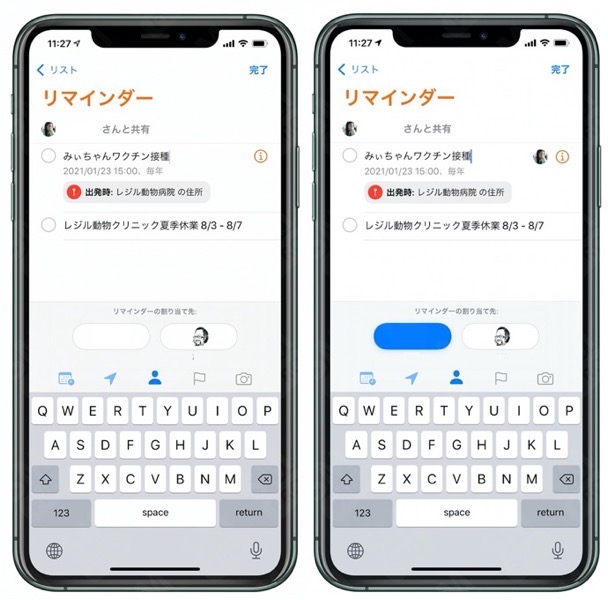
スマートリストの非表示と並べ替え
スマートリストといえば、5つのオプションから非表示または表示を選択できるようになりました
「今日」「日時設定あり」「すべて」「フラグ」「割り当てられたもの」の5つのオプションのいずれかを非表示にするか表示にするかを選択できるようになりました
また、「編集」をタップし三本線をドラッグすることで好みのレイアウトで表示するように並び替えることもできます
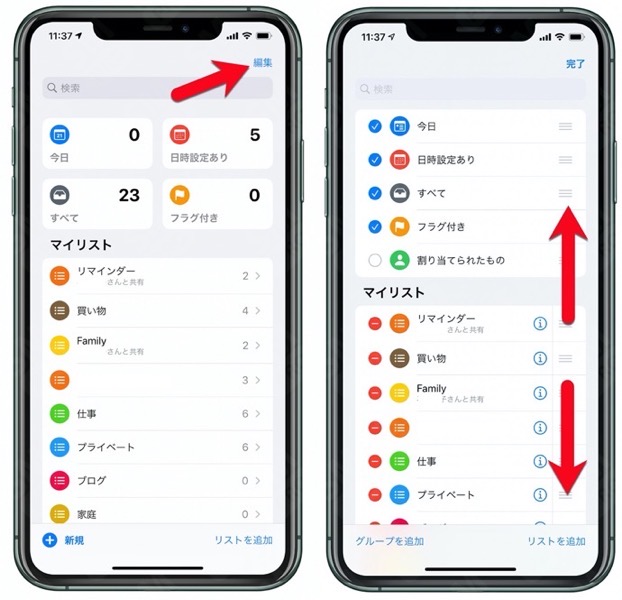
タスクの割り当てられたリストが表示
今日と日時設定ありのスマートリストを表示するとき、以前はリマインダーには各タスクがどのリストに割り当てられているかが表示されませんでした、それが変更され、すべてのタスクはタスクタイトルのすぐ下にリストがグレーで表示されるようになりました
リストビューからタスクを作成
新しいタスクを作成するためにリストを開く必要がなくなくなりました、メインリストビューからも「新規リマインダー」ボタンにアクセスできるようになりました
一括編集タスク
複数のタスクが選択されている場合、それらのタスクでできることのオプションが増えました
日付を一括で指定したり、1つのリストに移動したり、フラグを立てたり、完了マークを付けたり、削除したりすることができます
新しい日付選択機能
システム全体のさまざまなアプリで、標準のスクロール日付ピッカーがより効果的なカレンダービューに置き換えられたため、リマインダーで、タスクを割り当てる日付をすばやくタップまたはクリックできます

絵文字およびリストの新しいシンボル
Appleは、リストのアイコンに割り当てることができるSF Symbolsの数についてはまだほとんど触れていませんが、いくつかの新しいオプションが今年追加され、さらに重要なことに、限定されたアイコンセットの代わりに任意の絵文字を使用できるようになり、各リストをパーソナライズするための数千以上のオプションが提供されています
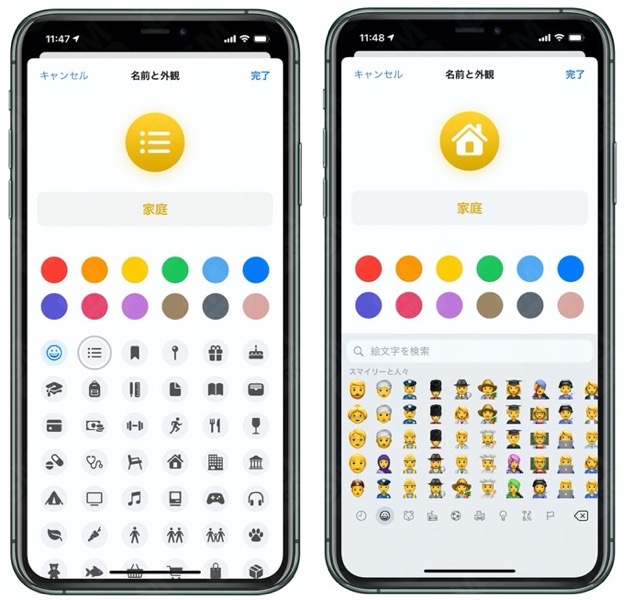
検索機能の強化
タスクに割り当てられたメモ、人、場所を識別できる検索機能により、リマインダーをより簡単に見つけることができるようになりました


LEAVE A REPLY